Geschützte Bereiche, benutzerdefinierte Schriftarten und herunterladbare Tabellen kommen in WordPress-Tabellen an
Stück für Stück WP Table Manager die Barrieren abgebaut, die WordPress-Webmaster davon abhalten, Stylesheets und Daten in ihren Blogs zu präsentieren. Das WordPress-Plugin erleichtert die Arbeit mit und die Präsentation von Datentabellen und bleibt gleichzeitig der Marke der Website treu. Und das Plugin verbessert sich ständig.
Das neuste Update des WP Table Manager hat die Zusammenarbeit an Tabellen deutlich vereinfacht, auch in Teams mit unterschiedlichen Rollen. Darüber hinaus bietet Ihnen das WordPress-Plugin jetzt auch mehr Möglichkeiten, Tabellen mit Schriftarten zu gestalten, und hat sogar einen Download-Button hinzugefügt. Tauchen wir ein.
Schützen Sie Tabellenzellen mit neuen Zugriffsbeschränkungsregeln
Die große Ergänzung zum WP Table Manager 3.1 erleichtert die Zusammenarbeit. Vor Version 3.2 bedeutete das Hinzufügen von Mitarbeitern zu einer Tabelle, dass sie ihnen uneingeschränkten Zugriff auf ihre Daten gewährten. Sie konnten ihnen nicht erlauben, nur eine einzelne Spalte oder eine einzelne Zeile zu bearbeiten; Sie haben ihnen entweder vollen Zugriff gewährt oder gar keinen.
Die neue Version von WP Table Manager hat geschützte Bereiche in WordPress-Tabellen eingeführt. Sie können vom Tabellenmanager aus auf geschützte Bereiche zugreifen, indem Sie Spalten, Zeilen, einzelne Zellen oder Bereiche auswählen, mit der rechten Maustaste klicken und Bereich schützen . Menü Format Option „ Bereich schützen“ zugreifen
Im neuen Fenster können Sie auswählen, welche Benutzerrollen die Daten in den ausgewählten Bereichen bearbeiten dürfen. Sie können eine oder mehrere Benutzergruppen aus Ihren WordPress-Rollen auswählen, sogar benutzerdefinierte. Speichern Sie den Bereich, um Ihre Änderungen zu übernehmen, aber Sie können die Zugriffsbeschränkung später jederzeit im zweiten Teil des Fensters bearbeiten.
Herunterladbare Tabellen
Manchmal möchten Sie vielleicht nicht nur Daten teilen oder präsentieren, sondern sie auch von den Lesern Ihres WordPress-Blogs herunterladen und speichern lassen. Zum Glück hat das neueste Update des WP Table Manager optionale Download-Schaltflächen hinzugefügt, die über den Tabellen erscheinen.
Download-Schaltflächen können zu jeder Tabelle aus dem Formatmenü im Tabellenmanager hinzugefügt werden . Aktivieren Sie einfach die Download-Button- Option und speichern Sie die Änderungen. Die Herunterladen der Tabelle wird über der Tabelle im Frontend angezeigt, sodass Benutzer eine .XLSX-Kopie Ihrer Daten herunterladen können.
Benutzerdefinierte Schriftarten in Webtabellen
Die letzte neue Ergänzung zum WP Table Manager wird Designern gefallen. Branding ist ein mächtiges Werkzeug, aber unsere WordPress-Tabellen waren bisher auf eine kleine Auswahl an Schriftarten beschränkt. WP Table Manager 3.2 können Sie jetzt die Schriftarten Ihrer Website zur Darstellung von Daten wiederverwenden. Um neue Schriftarten hinzuzufügen, gehen Sie zur Konfiguration von WP Table Manager wählen Sie Haupteinstellungen Schriftarten .
Sie können Schriftarten auf zwei Arten hinzufügen. Zunächst können Sie auf „Neue Schriftart hinzufügen“ , um Ihre eigene Schriftart zu erstellen. Wählen Sie einen Namen und eine Ersatzschriftart für den Fall, dass die neue Schriftart nicht geladen wird. Wählen Sie unten die Stärke (dünn, normal und fett) und den Stil (normal oder kursiv) der Schriftart aus und laden Sie die Schriftartdateien von Ihrem Computer hoch.
Zweitens, wenn Ihr WordPress-Blog eine Open-Source-Schriftart verwendet, können Sie diese direkt aus dem Google Fonts-Repository herunterladen. Scrollen Sie einfach nach unten, klicken Sie auf Google Font anzeigen , finden Sie Ihre Schriftart und fügen Sie sie Ihrer Sammlung hinzu. Sie können beide Schriftarten verwenden, wie Sie es mit jeder Standardschriftart des WP Table Manager
Wenn Sie eine Verwendung für Tabellen in WordPress finden, möchten Sie die Daten wahrscheinlich auch teilen und auf die bestmögliche Weise präsentieren. Das neueste Update des WP Table Manager macht es immer einfacher, Ihre Tabellenkalkulationen nicht nur im Einklang mit Ihren Daten zu präsentieren, sondern auch mit Ihren WordPress-Blog-Mitarbeitern daran zu arbeiten.
Sie können sich auch das brandneue Design WP Table Manager noch einfacher machen wird .
Wenn Sie mit der Zusammenarbeit an WordPress-Tabellen beginnen möchten, suchen Sie nicht weiter. Schauen Sie sich den WP Table Manager hier .
Wenn Sie den Blog abonnieren, senden wir Ihnen eine E-Mail, wenn es neue Updates auf der Website gibt, damit Sie sie nicht verpassen.

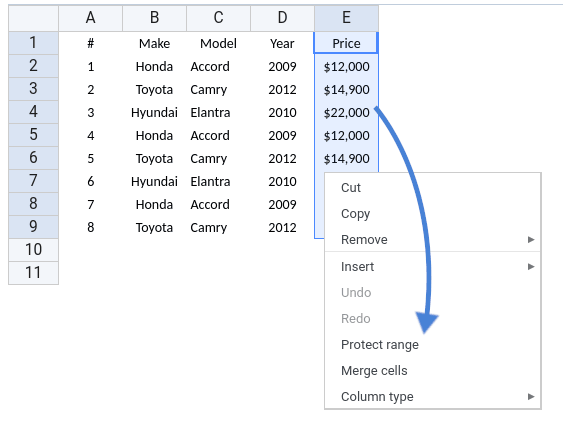
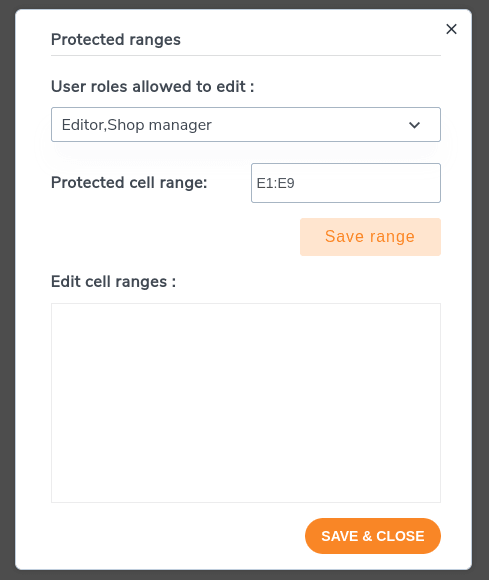
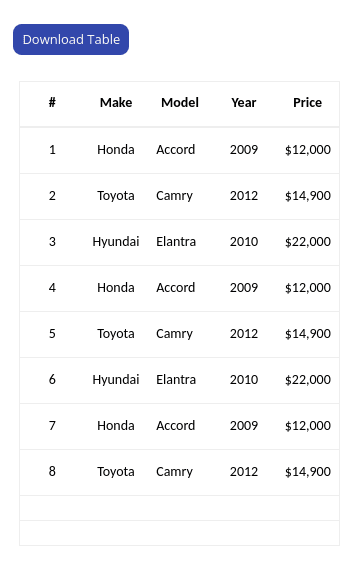
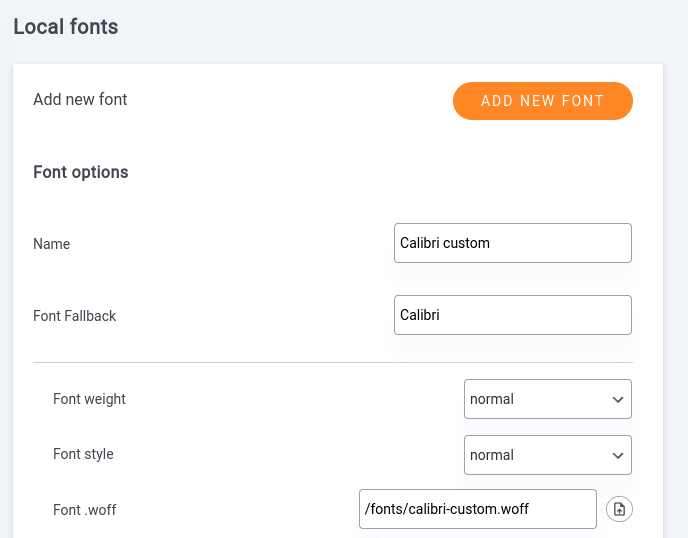
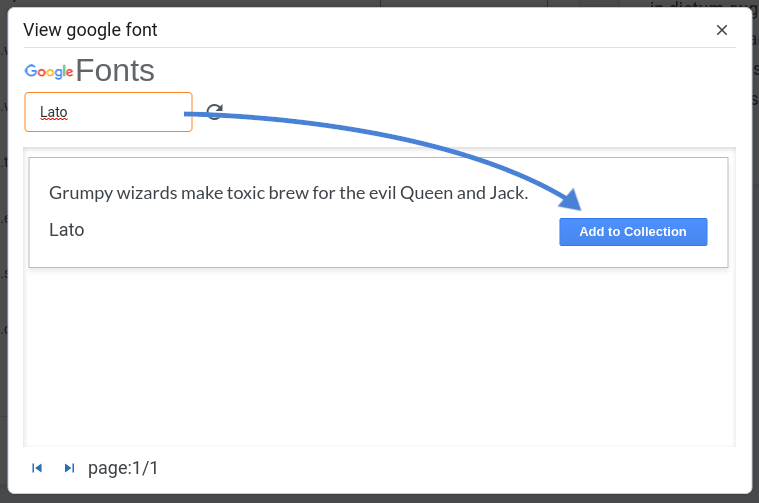



Bemerkungen 2
Hallo! Kann ich WP Table nur für die Eingabe und Ausgabe verwenden? Bedeutet das, dass die Berechnung anhand der in Office365 gespeicherten Excel-Datei durchgeführt wird?
Hallo, ja sicher. Wenn ich das richtig verstanden habe, können Sie Ihre Berechnung in Excel oder Office 365 durchführen und nur die Tabellendaten (Ausgabe der Berechnung) im WP Table Managerabrufen. Bei Berechnungen ist dies normalerweise die bequemste Vorgehensweise.